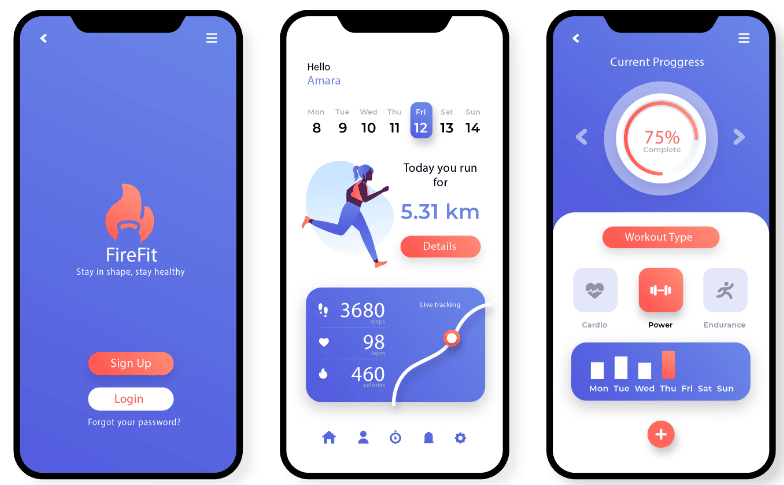Neue Browserversion erlaubt Arbeiten “im Dunkeln”

Google hat mit der neuen Chrome Version 73 den langersehnten Dark Mode eingeführt. Damit kannst Du das Äußere des Browsers in einen dunklen Modus versetzen lassen. Dabei werden z.B. die Tabs, die URL Leiste und das Kontextmenü in schwarz/dunkel ausgespielt (wie im Screenshot zu sehen). Nutzt Du bereits den Chrome Browser, wirst Du das sicher vom Inkognito Modus kennen. Der Dark Mode ist bis jetzt zwar nur unter ChromeOS, Linux und MacOS verfügbar, aber laut Google wird die Unterstützung unter Windows demnächst folgen. Nutzt Du einen Mac und hast den maceigenen Dark Mode aktiviert, passt sich der Chrome Browser automatisch an. Nutzt Du ein anderes Betriebssystem ist die manuelle Umstellung über das Chrome Kontextmenü noch erforderlich. Zudem sind jetzt PWAs unter MacOS standardmäßig aktiviert und werden somit unterstützt. Aber dazu im späteren Verlauf mehr.
Dark Mode besser für die Augen?
Viele Stimmen meinen, dass das Arbeiten im Dark Mode für das menschliche Auge schonender und weniger anstrengend ist als im gewöhnlichen hellen Modus. Aussagekräftige Studien gibt es hierzu aber nicht. Grundsätzlich sind weniger die unterschiedlichen Kontraste (hell/dunkel) ausschlaggebend für eine Verschlechterung der Augen, sondern das zu nahe Sitzen am Rechner. Je näher wir am Bildschirm sitzen, desto höher ist das Risiko kurzsichtig zu werden. Daher: gönne Deinen Augen etwas Ruhe, wende gelegentlich vom Bildschirm auf und schaue in die Ferne. Das bewegt Deine Augen, mehr zu zwinkern und der Wechsel zwischen Kurz und Fern wird sich dabei positiv auf Deine Augen auswirken.
Unterstützung der PWAs unter MacOS

Neben dem Dark Mode sind jetzt auch PWAs (Progressive Web Apps) unter MacOS in Chrome 73 aktiviert. Zuvor waren PWAs nur unter ChromeOS, Windows und Linux ab der Chrome Version 70 standardmäßig aktiviert. Damit werden PWAs jetzt von allen vom Chrome Browser unterstützten Desktop Systemen unterstützt. Das heißt, Du kannst direkt über Deinen Mac im Chrome Browser eine beliebige PWA aufrufen und über das Kontextmenü (drei Punkte rechts oben) > XYZ installieren… auf Deinen Schreibtisch ablegen. In dem oberen Beispiel haben wir das einmal mit der PWA von trivago durchgespielt. Beim nächsten Starten der Progressive Web App vom Schreibtisch aus, sieht sie wie eine gewöhnliche App bzw. ein Programm aus. Keine Spur mehr von der URL Tableiste oder anderen browsertypischen Elementen.
Weitere Neuerungen in Chrome 73
Ebenso können viele Nutzer in Chrome 73 jetzt endlich die Multimedia Steuertasten (Multimedia Keys) auf ihrer Tastatur verwenden. So können sie innerhalb des Chrome Browsers Video- und Audiodaten einfach pausieren oder wieder abspielen lassen, indem sie die entsprechenden Tasten bedienen. Zudem wurden auch einige Sicherheitslücken innerhalb des Browsers geschlossen.
Quellen